本文为您详细介绍如何在 Windows 客户端上使用文件存储(Cloud File Storage,CFS)系统。本指引以 Windows Server 2019为例,其他版本操作系统,例如 Windows Server 2016及 Windows Server 2022操作方法相同。
前提条件
创建文件系统前,确认已有可用的 VPC 及子网,建议设置 Windows 云服务器与 CFS 文件系统的 VPC 在同一可用区内,以降低网络延迟,获得更好的使用体验。若无 VPC 及子网,请参见 快速配置私有网络 进行配置。
创建文件系统前,确认已有可用的 Windows 云服务器。若无,请参见 快速配置 Windows 云服务器 进行购买配置。登录云服务器需要使用管理员账号(统一为 Administrator)和购买时设置的密码。
Turbo 系列文件系统暂不支持 Windows 操作系统云服务器挂载,只支持 Linux 操作系统云服务器挂载。如您想了解,请参见 在 Linux 客户端上使用 CFS Turbo 文件系统。
操作步骤
步骤1:创建文件系统及挂载点
步骤2:连接实例
步骤3:验证网络通信
挂载前,确认客户端与文件系统网络是否连通。在 Windows 客户端启用 Telnet 服务,通过 telnet 命令验证(例如 telnet 192.168.1.1 445),不同文件协议需要开放的端口如下表所示:
文件系统协议 | 客户端开放端口 | 确认网络连通性 |
NFS 3.0 | 111、892、2049 | telnet <文件系统 IP 地址> 111 telnet <文件系统 IP 地址> 892 telnet <文件系统 IP 地址> 2049 |
CIFS/SMB | 445 | telnet <文件系统 IP 地址> 445 |
说明:
步骤4:挂载文件系统
说明:
推荐 Windows 客户端使用 SMB 协议挂载文件系统,Linux 客户端使用 NFS 协议挂载文件系统。
挂载 SMB 文件系统
1. 允许 Guest 访问 SMB 协议文件系统。如果您是首次挂载,且操作系统为 Win10 、 Windows Server 2019及更高版本,请以管理员身份使用 cmd 或 PowerShell 运行以下内容修改注册表,等待服务完全重启,再执行第2步;如果您操作系统为 Win Server 2016或更早的版本,可直接跳到第2步。
PowerShell
reg add "HKLM\\SYSTEM\\CurrentControlSet\\Services\\LanmanWorkstation\\Parameters" /v "AllowInsecureGuestAuth" /t REG_DWORD /d 1 /freg add "HKLM\\SYSTEM\\CurrentControlSet\\Services\\LanmanWorkstation\\Parameters" /v "RequireSecuritySignature" /t REG_DWORD /d 0 /fnet stop lanmanworkstation /y ; net start lanmanworkstation ; net start SessionEnv
cmd
reg add "HKLM\\SYSTEM\\CurrentControlSet\\Services\\LanmanWorkstation\\Parameters" /v "AllowInsecureGuestAuth" /t REG_DWORD /d 1 /f && reg add "HKLM\\SYSTEM\\CurrentControlSet\\Services\\LanmanWorkstation\\Parameters" /v "RequireSecuritySignature" /t REG_DWORD /d 0 /f && net stop lanmanworkstation /y && net start lanmanworkstation && net start SessionEnv
说明:
Win10、Windows Server 2019及更高版本的操作系统,需要允许 Guest 访问 SMB。关于此权限相关的改变,微软官方说明如下:Guest access in SMB2 disabled by default in Windows 和 Overview of Server Message Block signing。
2. 挂载文件系统。以管理员身份打开 cmd 命令行工具,使用以下命令挂载文件系统。
net use <需要挂载的盘符>: \\\\<挂载点IP地址>\\<挂载点ID>:: net use x: \\\\192.xxx.xxx.xxx\\abcdefgh
3. 验证读写正确性。查看文件管理器 > 此电脑,当网络位置显示为下图,说明已连接到 CFS 文件系统。进入文件系统中新建文件,验证读写的正确性。
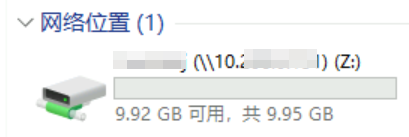
1. 单击 

2. 搜索“此电脑”,单击右键,选择映射网络驱动器。
3. 在弹出的窗口中,选择“驱动器”盘符,在“文件夹”填写\\
\\<挂载点IP地址>\\<挂载点ID> ,单击完成。4. 查看文件管理器 > 此电脑,当网络位置显示为下图,说明已连接到 CFS 文件系统。进入文件系统中新建文件并写入数据,验证读写的正确性。
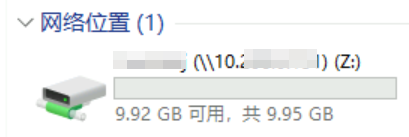
挂载 NFS 文件系统
1. 开启 NFS 服务。以管理员身份使用 PowerShell 执行以下命令开启 NFS 服务。
Install-WindowsFeature -Name NFS-Client
2. 验证 NFS 服务是否启用。使用 cmd 执行
mount -h 验证服务是否启用,若返回 NFS 相关信息,则表示 NFS 客户端正常运行中。
3. 添加匿名用户和用户组。以管理员身份运行 cmd,执行如下指令,修改注册表,允许匿名用户/用户组访问,并将 mount 的 Lock 参数置为1。
reg add "HKLM\\SOFTWARE\\Microsoft\\ClientForNFS\\CurrentVersion\\Users\\Default\\Mount" /v Locking /t REG_DWORD /d 1 /f && reg add "HKLM\\SOFTWARE\\Microsoft\\ClientForNFS\\CurrentVersion\\Users\\Default\\Mount" /v AnonymousGID /t REG_DWORD /d 0 /f && reg add "HKLM\\SOFTWARE\\Microsoft\\ClientForNFS\\CurrentVersion\\Users\\Default\\Mount" /v AnonymousUID /t REG_DWORD /d 0 /f && reg add "HKLM\\SOFTWARE\\Microsoft\\ClientForNFS\\CurrentVersion\\Default" /v AnonymousGID /t REG_DWORD /d 0 /f && reg add "HKLM\\SOFTWARE\\Microsoft\\ClientForNFS\\CurrentVersion\\Default" /v AnonymousUID /t REG_DWORD /d 0 /f
4. 生效注册表。执行如下命令,重启 NFS 客户端服务,使修改的注册表生效。您也可通过重启 Windows 系统,使修改的注册表生效。
net stop nfsclnt && net stop nfsrdr && net start nfsrdr && net start nfsclnt
注意:
重启服务因 Windows 操作系统自身的问题,有概率使注册表并未完全更新生效,优先建议您进行重启机器的操作。
5. 挂载文件系统。以管理员身份打开 cmd 命令行工具,使用以下命令挂载文件系统。
mount -o nolock mtype=hard <挂载点IP地址>:/<挂载点ID> <需要挂载的盘符>::: mount -o nolock mtype=hard 10.xxx.xxx.xxx:/abcdefgh x:
注意:
6. 验证读写正确性。查看文件管理器 > 此电脑,当网络位置显示为下图,说明已连接到 CFS 文件系统。进入文件系统中新建文件,验证读写的正确性。
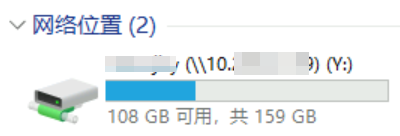
1. 开启 NFS 服务。登录云服务器,单击

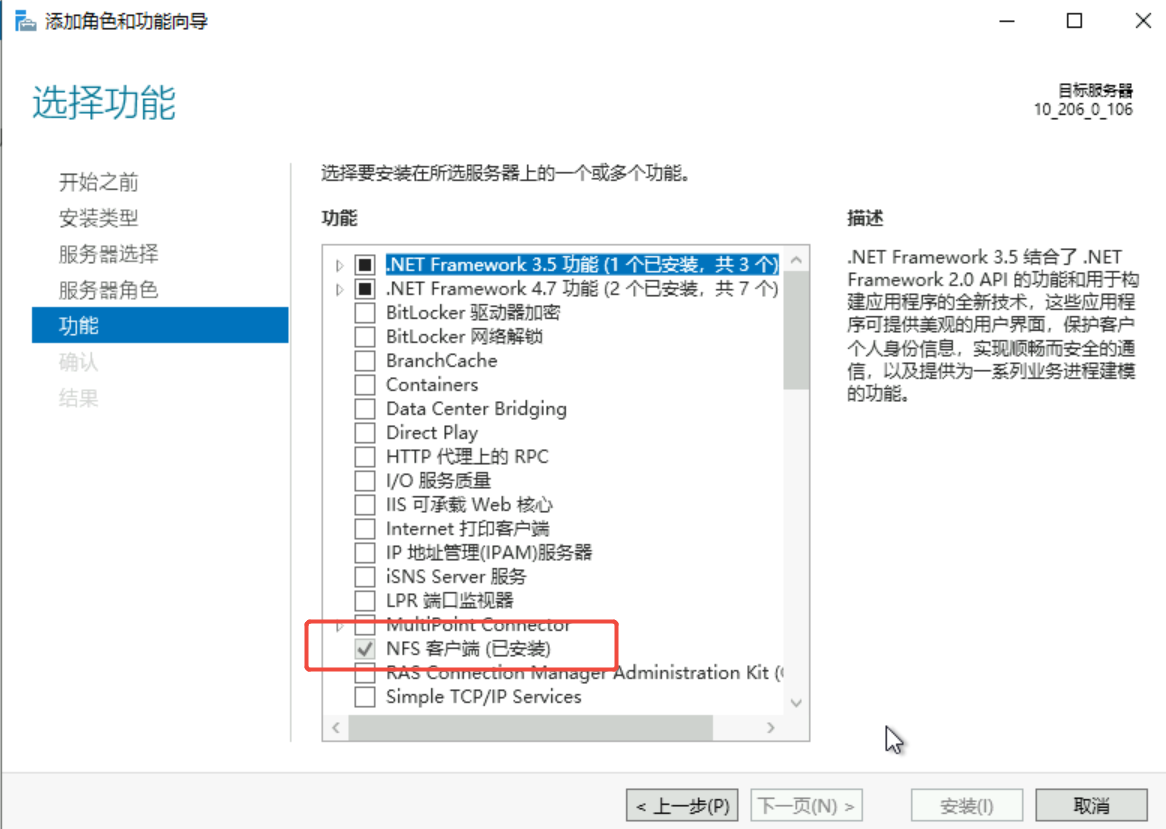
说明:
Windows 家庭版不包含 NFS 客户端选项,请使用 Windows Server 版操作系统或 Windows 专业版。
如您此前开启过 NFS 服务,可跳过此步骤。
2. 验证 NFS 服务是否启用。使用 cmd 执行
mount -h 验证 NFS 服务是否启动。若返回 NFS 相关信息则表示 NFS 客户端正常运行中。
3. 添加匿名用户和用户组。以管理员身份运行 cmd,执行如下指令,修改注册表,允许匿名用户/用户组访问,并将 mount 的 Lock 参数置为1。
reg add "HKLM\\SOFTWARE\\Microsoft\\ClientForNFS\\CurrentVersion\\Users\\Default\\Mount" /v Locking /t REG_DWORD /d 1 /f && reg add "HKLM\\SOFTWARE\\Microsoft\\ClientForNFS\\CurrentVersion\\Users\\Default\\Mount" /v AnonymousGID /t REG_DWORD /d 0 /f && reg add "HKLM\\SOFTWARE\\Microsoft\\ClientForNFS\\CurrentVersion\\Users\\Default\\Mount" /v AnonymousUID /t REG_DWORD /d 0 /f && reg add "HKLM\\SOFTWARE\\Microsoft\\ClientForNFS\\CurrentVersion\\Default" /v AnonymousGID /t REG_DWORD /d 0 /f && reg add "HKLM\\SOFTWARE\\Microsoft\\ClientForNFS\\CurrentVersion\\Default" /v AnonymousUID /t REG_DWORD /d 0 /f
4. 生效注册表。执行如下命令,重启 NFS 客户端服务,使修改的注册表生效。您也可通过重启 Windows 系统,使修改的注册表生效。
net stop nfsclnt && net stop nfsrdr && net start nfsrdr && net start nfsclnt
注意:
重启服务因 Windows 操作系统自身的问题,有概率使注册表并未完全更新生效,优先建议您进行重启机器的操作。
5. 在弹出的窗口中,选择“驱动器”盘符,在“文件夹”填写\\
\\<挂载点IP地址>\\<挂载点ID> ,单击完成。注意:
\\\\<挂载点IP地址>\\<挂载点ID> 可登录 文件存储控制台 > 文件系统名称 > 挂载点信息 获取,需要在格式上略作调整。例如,挂载命令为 mount -o nolock mtype=hard 10.xxx.xxx.xxx:/abcdefgh x: 时,挂载点 IP 地址为 10.xxx.xxx.xxx,挂载点 ID 为 abcdefgh,则拼接后“文件夹”处应填写\\\\10.xxx.xxx.xxx\\abcdefgh。建议勾选登录时重新连接,避免重启机器或重新登录后出现断连。
6. 验证读写正确性。查看文件管理器 > 此电脑,当网络位置显示为下图,说明已连接到 CFS 文件系统。进入文件系统中新建文件,验证读写的正确性。
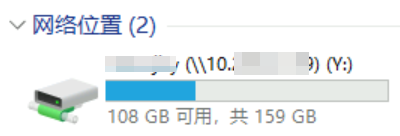
步骤5:卸载文件系统
如果您需要卸载文件系统,以管理员身份使用 cmd 执行如下命令。其中 "目录名称" 为挂载的盘符(如“ x: ”),或者文件系统的完整路径。
卸载 SMB 文件系统:
net use x: /del
卸载 NFS 文件系统:
sudo umount x:
如果您需要卸载文件系统,断开连接,只需鼠标右键单击对应的盘,在菜单中单击断开连接,即可断开文件系统的连接。
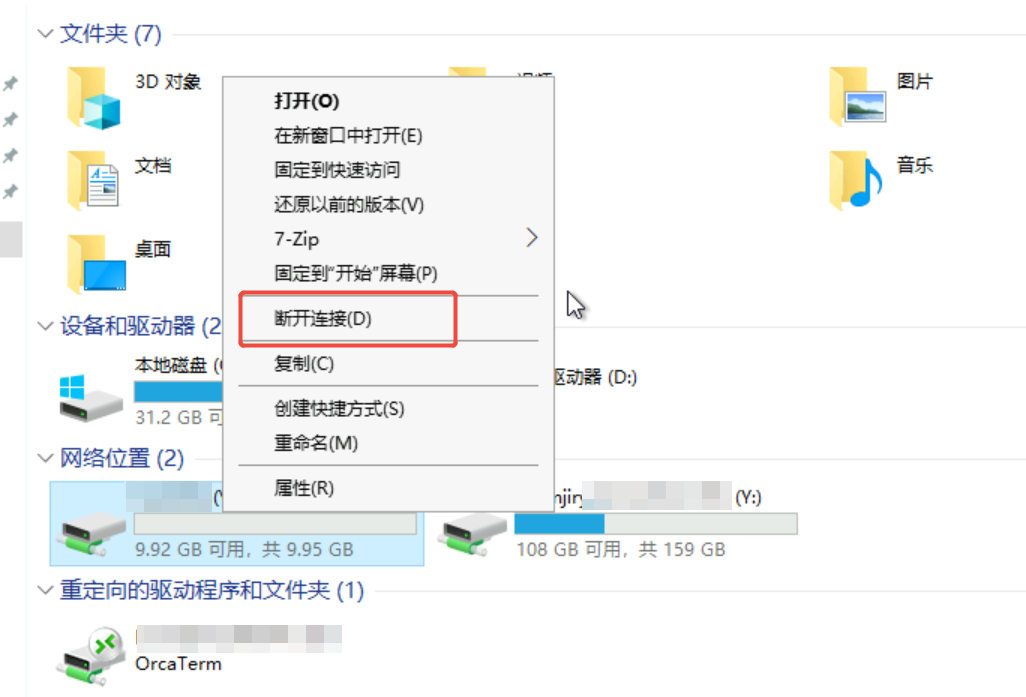
步骤6:删除资源
注意:
文件系统删除后,资源不可恢复,建议您删除文件系统之前,使用快照备份资源。
常见问题
telnet 不是内部或外部命令,也不是可执行的程序或批处理文件
原因:Telnet 服务未启用。
解决方法:打开控制面板,选择程序/程序与功能,单击启用或关闭 Windows 功能,找到并勾选 Telnet Client 选项,等待安装完成即可。
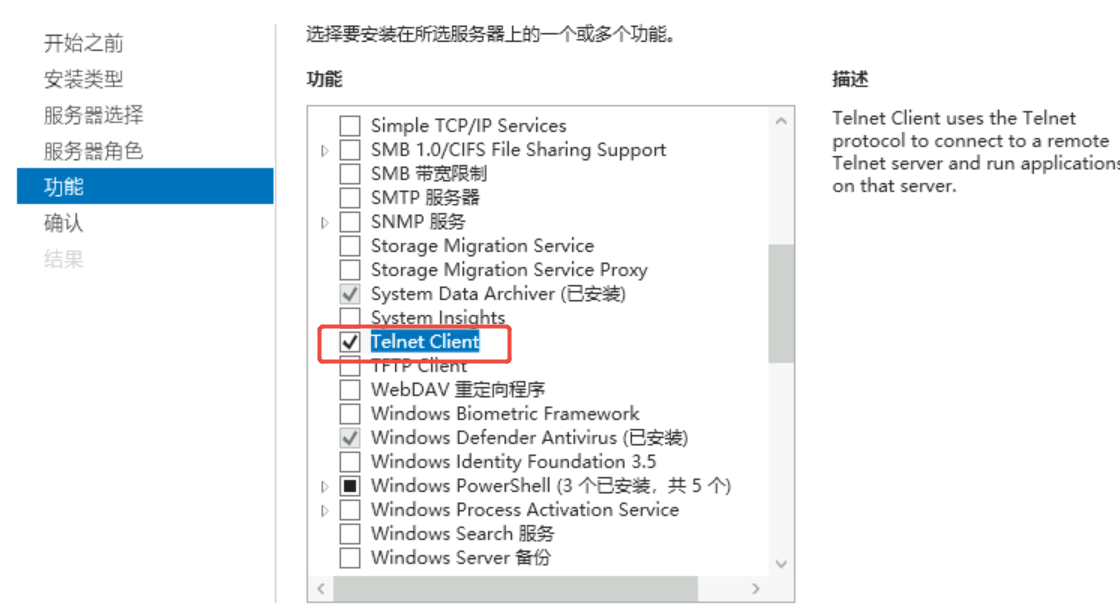
挂载 NFS/SMB 文件系统,发生系统错误:53
原因:未找到网络路径
网络未连通。
注册表未正确配置 Workstation 或 Lanmanworkstation。
解决方法:
执行
ping <文件系统 IP 地址> 判断网络是否连通,执行 telnet <文件系统 IP 地址> {特定端口:NFS:111、892、2049;SMB:445} 判断 NFS/SMB 服务是否可用。若网络未连通,请检查云服务器和文件系统实例是否在同一个 VPC 中,VPC 路由表及子网 ACL 规则是否双向放开。
若端口未连通,请检查云服务器安全组以及 CFS 实例权限组是否双向放开对应端口。
排除网络问题后检查注册表编辑器:
挂载 SMB 协议文件系统,请导航到 HKEY_LOCAL_MACHINE\\SYSTEM\\CurrentControlSet\\Services\\LanmanWorkstation\\Parameters。其中 AllowInsecureGuestAuth 应该显示值为1;RequireSecuritySignature 应该显示值为0。如不是,请修改,必要时请通过重启机器使注册表生效。
挂载 NFS 协议文件系统,请导航到 HKEY_LOCAL_MACHINE\\SOFTWARE\\Microsoft\\ClientForNFS\\CurrentVersion\\Users\\Default\\Mount。其中 Locking 应该显示值为1; AnonymousGID 和 AnonymousUID 应显示值为0。如不是,请修改,必要时请通过重启机器使注册表生效。
上述情况均无问题,请检查是否是 Windows 防火墙,在保证网络安全前提下,关闭防火墙后再次尝试挂载。
挂载 NFS/SMB 文件系统,发生系统错误:85
原因:本地设备名(目标盘符)已在使用中。
解决方法:请更换目标盘符后重新挂载。
挂载 NFS/SMB 文件系统,发生系统错误:1272或在文件系统中创建文件提示无权限操作
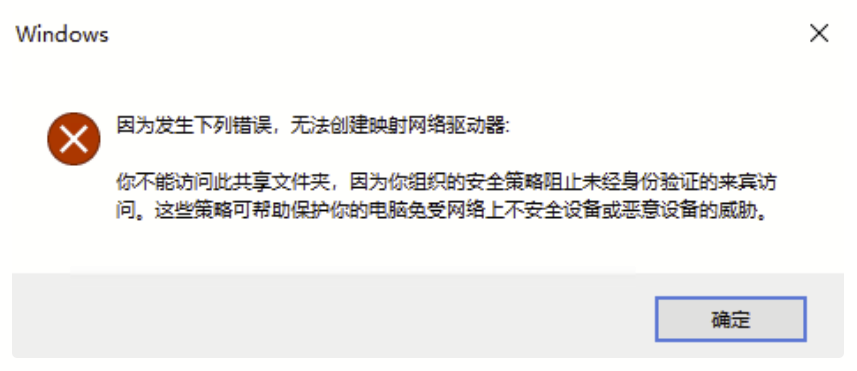
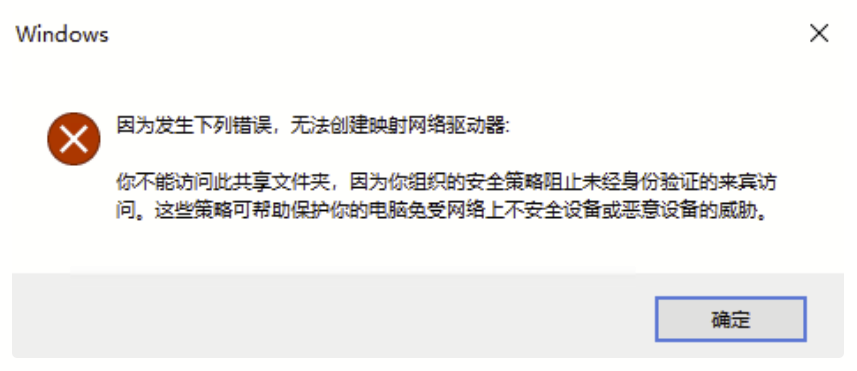
原因:Win10 或 Windows Server2019 及更高版本的操作系统,需要允许 Guest 访问 SMB/NFS。
解决方法:参考系统错误53检查注册表是否生效,若未生效,请修改注册表。
SMB 文件系统:修改注册表允许 Guest 访问 SMB,请参见 挂载 SMB 文件系统-通过命令行挂载 中的步骤1 。
NFS 文件系统:修改注册表允许匿名用户/用户组访问 NFS,请参见 挂载 NFS 文件系统-通过命令行挂载 中的步骤3。
手动挂载 NFS 文件系统后,挂载能够成功,但是显示红叉,访问速度非常慢,且无法断连

原因:Windows 资源管理器会定期检测网络驱动器状态,若 NFS 响应延迟过长,可能误判为断开。
解决方法:
Windows 建议挂载 SMB 协议文件系统;若必须使用 NFS 协议文件系统,建议使用控制台方式重新挂载。
无法断连问题可通过重启机器解决。